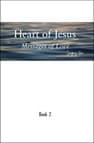Como criar um ícone de aplicativo para a tela inicial do seu celular
 Os usuários de celulares podem acessar as mensagens mais recentes com muita eficiência adicionando um ícone de aplicativo (marcador) à sua tela inicial. Um toque no ícone do aplicativo o leva à página inicial do Heart of Jesus (no idioma de sua escolha), e outro toque no botão azul claro "Most Recent Messages" (Mensagens mais recentes) exibido na tela do celular o leva diretamente à mensagem mais recente. O que poderia ser mais fácil?
Os usuários de celulares podem acessar as mensagens mais recentes com muita eficiência adicionando um ícone de aplicativo (marcador) à sua tela inicial. Um toque no ícone do aplicativo o leva à página inicial do Heart of Jesus (no idioma de sua escolha), e outro toque no botão azul claro "Most Recent Messages" (Mensagens mais recentes) exibido na tela do celular o leva diretamente à mensagem mais recente. O que poderia ser mais fácil?
Embora não possamos abranger todas as marcas de celulares e a miríade de sistemas operacionais que eles têm, incluímos abaixo como criar um ícone de aplicativo nos dispositivos mais populares. Se o seu não estiver incluído, basta pesquisar na Internet por "criar um ícone de site em um telefone celular".
Independentemente da marca do dispositivo móvel que você possui, a primeira etapa é escolher o idioma que deseja exibir. No momento, temos sete possibilidades.
As páginas iniciais recomendadas para o seu telefone celular são (dependendo do seu idioma):
- https://heartofjesus.love/home (inglês)
- https://heartofjesus.love/de/home (Deutsch)
- https://heartofjesus.love/es/casa (Español)
- https://heartofjesus.love/fr/domicile (Français)
- https://heartofjesus.love/it/casa (Italiano)
- https://heartofjesus.love/pl/dom (Polski)
- https://heartofjesus.love/pt/casa (Polonês)
Usando esses endereços URL, o ícone do aplicativo o levará diretamente para a página inicial em seu idioma nativo. Agora, vamos começar a colocar um ícone do Heart of Jesus App na tela inicial do seu celular.
iPhone ou iPad
- Inicie o Safari em seu iPhone ou iPad.
- Usando o Safari, navegue até o endereço de URL (escolha na lista acima) para o qual deseja criar um ícone da tela inicial.
- Em seguida, toque no ícone "Share" (o quadrado com uma seta apontando para fora dele) na parte inferior da tela do celular. Uma nova tela será exibida.
- Role a lista de ações para baixo e toque em "Add to Home Screen" (Adicionar à tela inicial). Em seguida, você pode editar/encurtar o nome do aplicativo como desejar. Termine tocando em "Add" (Adicionar).
- Um ícone de atalho aparecerá na tela inicial e você poderá tocar no ícone sempre que quiser abrir a Home Page do Heart of Jesus em seu idioma.
- Lembre-se de que o ícone será colocado no próximo local aberto em sua(s) tela(s) inicial(is). Para reposicionar o ícone do aplicativo, basta tocar e segurar o ícone e arrastá-lo para o local desejado.
- Para acessar as mensagens mais recentes, basta tocar no botão azul claro intitulado "Most Recent Messages" (Mensagens mais recentes) encontrado na página inicial e você será levado imediatamente para a mensagem mais recente.
Android
Os dispositivos Android oferecem uma grande variedade de navegadores. Incluímos o mais comum, o Google Chrome. Se você tiver um navegador diferente, uma pesquisa na Internet fornecerá documentação sobre as etapas apropriadas necessárias para adicionar um ícone de aplicativo à tela inicial do seu dispositivo móvel.
Google Chrome
- Abra o aplicativo Google Chrome em seu telefone.
- Em seguida, digite o endereço de URL da página que você gostaria de marcar como favorito. Escolha na lista acima. Toque em Enter e vá para o site de sua escolha.
- Em seguida, toque no botão Menu (os três pontos) no canto superior direito.
- Isso abrirá um novo menu. Role para baixo (se necessário) e encontre "Add to Home Screen" (Adicionar à tela inicial) e toque em.
- Agora você pode editar/encurtar o título do nome do aplicativo como desejar. Termine tocando em "Add" (Adicionar).
- Aparecerá uma nova tela e toque em "Add" (Adicionar) mais uma vez. Agora você verá uma janela pop-up que dirá: "Atalho para o Coração de Jesus adicionado à tela inicial".
- O ícone do aplicativo agora está definido na sua tela inicial e você pode tocar no ícone sempre que quiser abrir a Home Page do Heart of Jesus no seu idioma.
- Lembre-se de que o ícone será colocado no próximo local aberto em sua(s) tela(s) inicial(is). Para reposicionar o ícone do aplicativo, basta tocar e segurar o ícone e arrastá-lo para o local desejado.
- Para acessar as mensagens mais recentes, basta tocar no botão azul claro intitulado "Most Recent Messages" (Mensagens mais recentes) encontrado na página inicial e você será levado imediatamente para a mensagem mais recente.